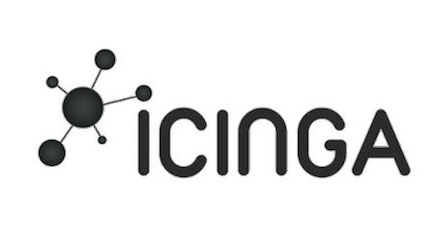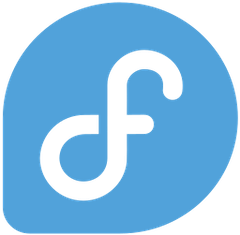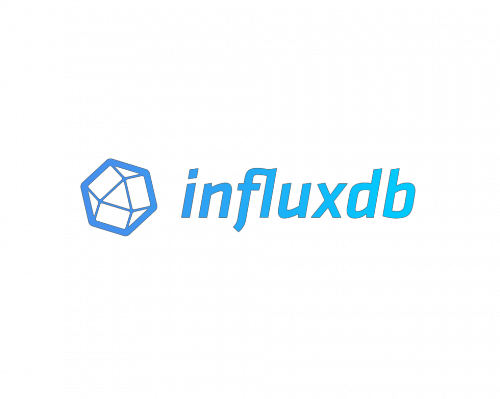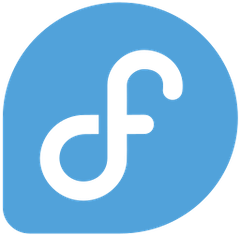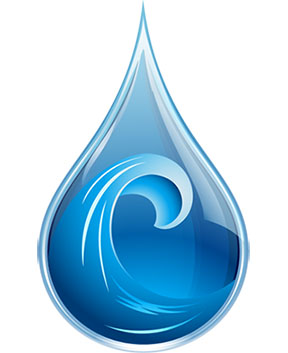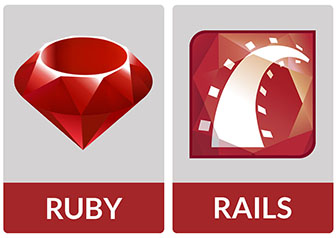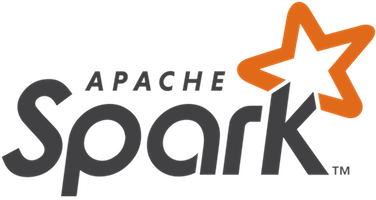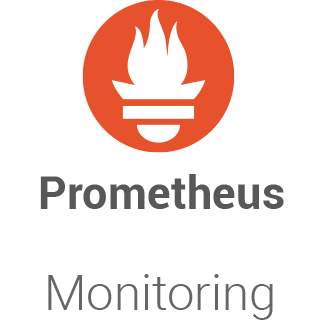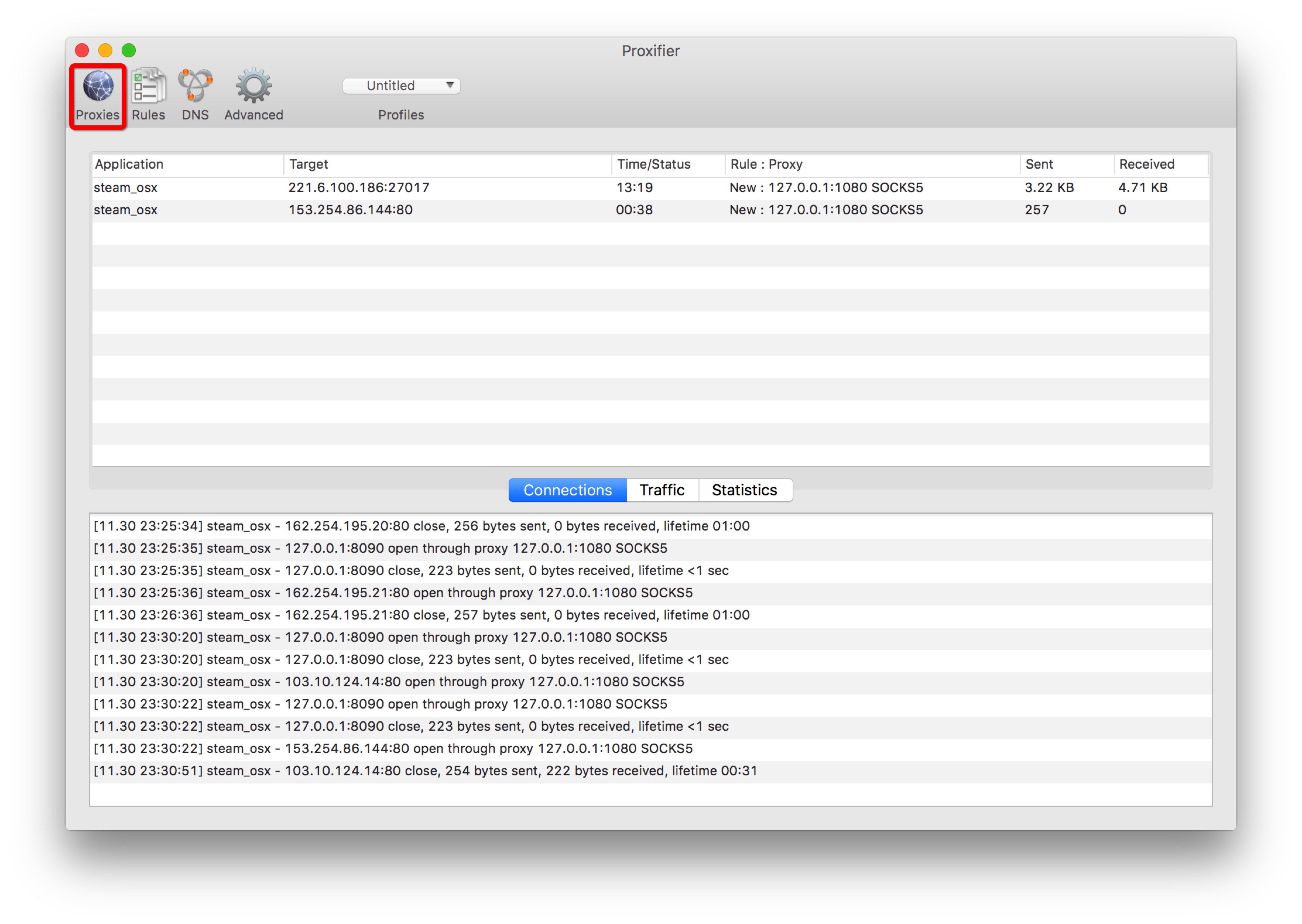在当今的数字时代,管理和流媒体内容已成为我们生活中不可或缺的一部分。无论您拥有大量的电影、电视节目还是音乐,拥有可靠的媒体服务器都可以带来天壤之别。Jellyfin Media Server就是这样一个开源解决方案,这是一个强大的平台,可让您无缝地组织和享受媒体收藏。
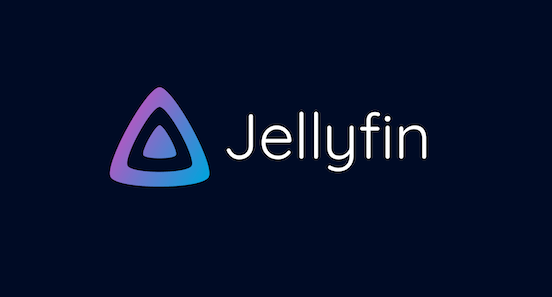
在 Fedora 38 上安装 Jellyfin Media Server
第 1 步。在我们可以在 Fedora 38 上安装 Jellyfin 之前,重要的是要确保我们的系统是最新的软件包。这将确保我们可以访问最新功能和错误修复,并且我们可以毫无问题地安装 Jellyfin:
sudo dnf update
第 2 步。安装 RPM 融合存储库。
要启用免费存储库,请运行以下命令:
sudo dnf install https://mirrors.rpmfusion.org/free/fedora/rpmfusion-free-release-38.noarch.rpm
对于非自由存储库,请使用以下命令:
sudo dnf install https://mirrors.rpmfusion.org/nonfree/fedora/rpmfusion-nonfree-release-38.noarch.rpm
对于非自由存储库,请使用以下命令:
sudo dnf repolist | grep rpmfusion
第 3 步。安装依赖项。
现在我们已经设置了 RPM Fusion,是时候安装 Jellyfin 平稳运行所需的依赖项了:
sudo dnf install ffmpeg mediainfo libva-utils
第 2 步。在 Fedora 38 上安装 Jellyfin Media Server。
有了RPM软件包,是时候在你的Fedora 38系统上安装Jellyfin了:
wget https://repo.jellyfin.org/releases/server/fedora/stable/server/jellyfin-server-10.8.11-1.fc36.x86_64.rpm
wget https://repo.jellyfin.org/releases/server/fedora/stable/web/jellyfin-web-10.8.11-1.fc36.noarch.rpm
现在使用以下命令安装 Jellyfin 服务器和 Web 客户端:
sudo dnf localinstall jellyfin-server-10.8.11-1.fc36.x86_64.rpm sudo dnf localinstall jellyfin-web-10.8.11-1.fc36.noarch.rpm
要确保正确安装Jellyfin,请通过运行以下命令检查其版本:
jellyfin --version
运行以下命令以在每次重新启动时启用并启动 Jellyfin 服务:
sudo systemctl start jellyfin
sudo systemctl enable jellyfin
第 3 步。防火墙配置
要使 Jellyfin 可从网络上的其他设备访问,您需要配置防火墙:
sudo firewall-cmd --zone=public --add-port=8096/tcp --permanent sudo firewall-cmd --reload
第 4 步。访问Jellyfin网络界面。
打开您的网络浏览器并导航到以访问Jellyfin网络界面。您将看到初始设置向导。http://localhost:8096
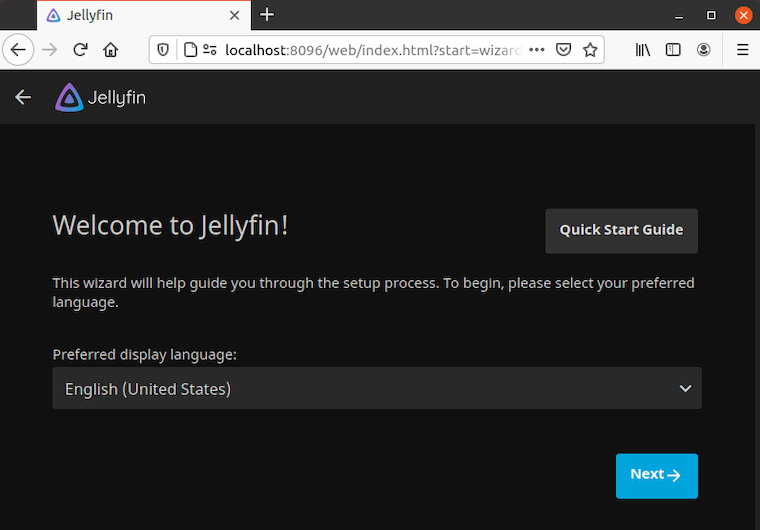
如果您从网络上的其他设备访问 Jellyfin,请将 ” 替换为 Fedora 38 机器的 IP 地址或主机名。localhost
感谢您使用本教程在您的 Fedora 38 系统上安装 Jellyfin 媒体服务器。有关其他帮助或有用信息,我们建议您查看Jellyfin官方网站。
未经允许不得转载:表盘吧 » 如何在 Fedora 38 上安装 Jellyfin Media Server